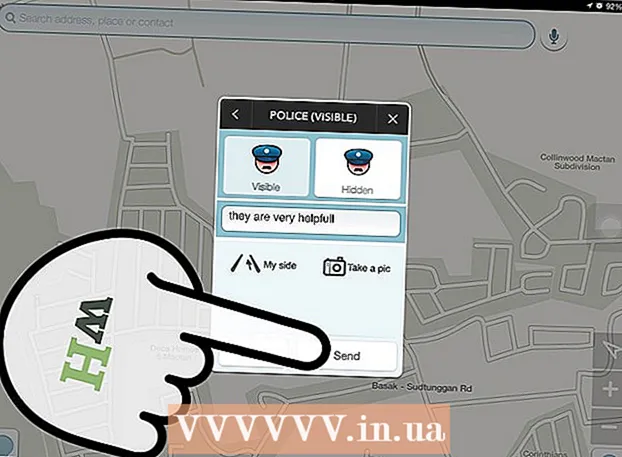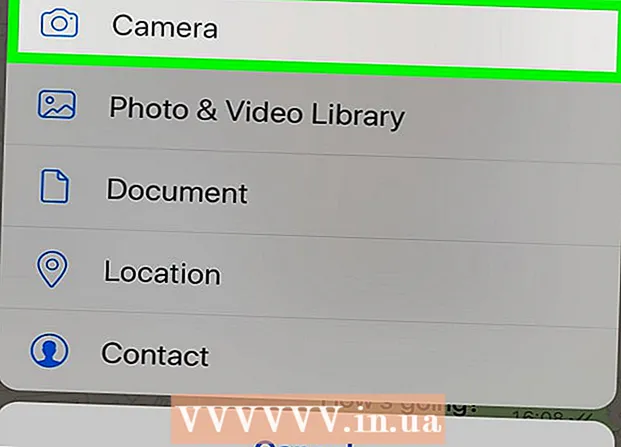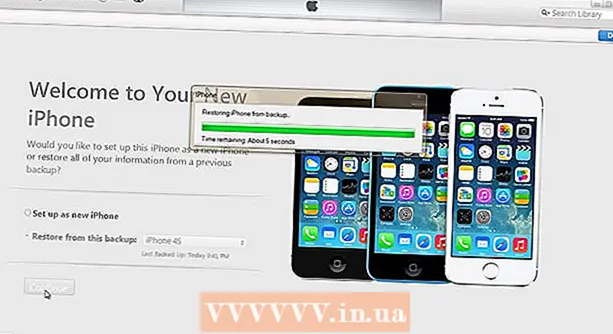Autora:
Morris Wright
Data De La Creació:
25 Abril 2021
Data D’Actualització:
1 Juliol 2024
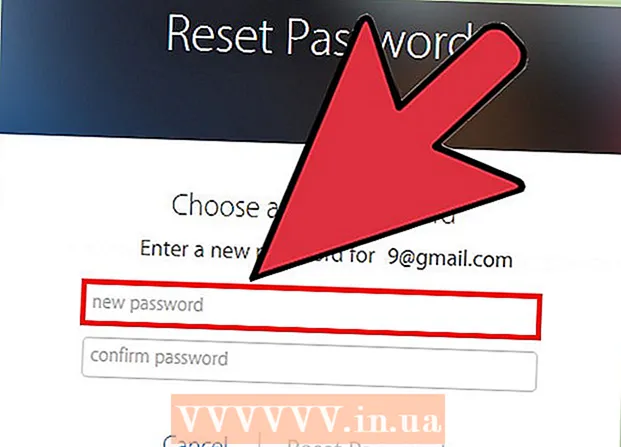
Content
- Per trepitjar
- Mètode 1 de 3: utilitzar el lloc web Apple ID
- Mètode 2 de 3: en un iPhone, iPad o iPod
- Método 3 de 3: restablir una contrasenya oblidada
La vostra contrasenya d’identificació Apple és important, ja que proporciona accés a la informació personal. Per tant, no fa mal canviar la contrasenya regularment. En aquest article, us mostrarem com fer-ho.
Per trepitjar
Mètode 1 de 3: utilitzar el lloc web Apple ID
 Aneu al lloc web Apple ID. Podeu canviar la contrasenya en qualsevol dispositiu amb connexió a Internet al lloc web Apple ID :(appleid.apple.com).
Aneu al lloc web Apple ID. Podeu canviar la contrasenya en qualsevol dispositiu amb connexió a Internet al lloc web Apple ID :(appleid.apple.com).  feu clic a l'enllaç Gestioneu el vostre compte d'Apple i inscriu-te. Per fer-ho, haureu de proporcionar la vostra adreça de correu electrònic i contrasenya d’identificador d’Apple.
feu clic a l'enllaç Gestioneu el vostre compte d'Apple i inscriu-te. Per fer-ho, haureu de proporcionar la vostra adreça de correu electrònic i contrasenya d’identificador d’Apple. - Si no coneixeu la vostra contrasenya actual, aneu al mètode Restableix una contrasenya oblidada a la part inferior d’aquest article.
 Feu clic a l'opció Contrasenya i seguretat. Ho podeu trobar al menú de l'esquerra.
Feu clic a l'opció Contrasenya i seguretat. Ho podeu trobar al menú de l'esquerra.  Verifiqueu la vostra identitat. Cal que respongueu a dues preguntes de seguretat o bé introduïu el codi que Apple va enviar al vostre dispositiu mòbil.
Verifiqueu la vostra identitat. Cal que respongueu a dues preguntes de seguretat o bé introduïu el codi que Apple va enviar al vostre dispositiu mòbil. - Si no podeu respondre a les preguntes, poseu-vos en contacte amb el servei d'assistència d'Apple i se us proporcionarà un PIN temporal per accedir al vostre compte.
 fer clic a canvia la contrasenya. Ara se us dirigirà a la pàgina on podeu canviar la contrasenya.
fer clic a canvia la contrasenya. Ara se us dirigirà a la pàgina on podeu canviar la contrasenya.  Introduïu la vostra contrasenya actual i una nova. A la finestra emergent, introduïu la vostra contrasenya actual i una nova. Heu d’introduir la nova contrasenya per confirmar-la.
Introduïu la vostra contrasenya actual i una nova. A la finestra emergent, introduïu la vostra contrasenya actual i una nova. Heu d’introduir la nova contrasenya per confirmar-la.
Mètode 2 de 3: en un iPhone, iPad o iPod
 Obriu la configuració i toqueu iCloud. Veureu el vostre identificador d’Apple a la part superior de la pantalla.
Obriu la configuració i toqueu iCloud. Veureu el vostre identificador d’Apple a la part superior de la pantalla.  Toqueu el vostre identificador d'Apple. Ara heu d'introduir la vostra contrasenya per continuar.
Toqueu el vostre identificador d'Apple. Ara heu d'introduir la vostra contrasenya per continuar. - Si no recordeu la vostra contrasenya actual, aneu al mètode Restableix una contrasenya oblidada a la part inferior d’aquest article.
 Toqueu Contrasenya i seguretat. Ara arribareu a una pàgina amb diverses opcions sobre contrasenyes.
Toqueu Contrasenya i seguretat. Ara arribareu a una pàgina amb diverses opcions sobre contrasenyes.  Toqueu canvia la contrasenya. Ara s'obre la pantalla on pot canviar la contrasenya.
Toqueu canvia la contrasenya. Ara s'obre la pantalla on pot canviar la contrasenya.  Respon a les preguntes de seguretat. Aquestes preguntes estan configurades per protegir el vostre compte. Heu de respondre dues preguntes per canviar la contrasenya. Si teniu activada l'autenticació de dos factors, haureu d'introduir el codi que Apple us envia.
Respon a les preguntes de seguretat. Aquestes preguntes estan configurades per protegir el vostre compte. Heu de respondre dues preguntes per canviar la contrasenya. Si teniu activada l'autenticació de dos factors, haureu d'introduir el codi que Apple us envia. - Si no podeu respondre a les preguntes, podeu restablir-les si heu enllaçat una segona adreça de correu electrònic al vostre compte. Podeu configurar aquesta adreça de correu electrònic des de la finestra Contrasenya i seguretat.
 Introduïu la vostra contrasenya actual i una nova. A la finestra nova, introduïu la vostra contrasenya actual i una nova. Ha d'introduir la nova contrasenya de nou per confirmar-la.
Introduïu la vostra contrasenya actual i una nova. A la finestra nova, introduïu la vostra contrasenya actual i una nova. Ha d'introduir la nova contrasenya de nou per confirmar-la.
Método 3 de 3: restablir una contrasenya oblidada
 Anar a iforgot.apple.com. Si no recordeu la vostra contrasenya i no la podeu restablir, visiteu el lloc web iforgot.apple.com. Podeu accedir a aquest lloc web des de qualsevol dispositiu amb connexió a Internet.
Anar a iforgot.apple.com. Si no recordeu la vostra contrasenya i no la podeu restablir, visiteu el lloc web iforgot.apple.com. Podeu accedir a aquest lloc web des de qualsevol dispositiu amb connexió a Internet.  Introdueixi el seu ID d'Apple. Introduïu l'adreça de correu electrònic associada amb el seu ID d'Apple i feu clic Pujar a.
Introdueixi el seu ID d'Apple. Introduïu l'adreça de correu electrònic associada amb el seu ID d'Apple i feu clic Pujar a.  Decidir com vol verificar la seva identitat. En funció de la configuració del compte, hi ha diverses maneres de verificar la vostra identitat. Si no podeu completar cap d'aquestes opcions, haureu de posar-vos en contacte amb el servei d'assistència d'Apple perquè pugui verificar la vostra identitat i permetre restablir la contrasenya:
Decidir com vol verificar la seva identitat. En funció de la configuració del compte, hi ha diverses maneres de verificar la vostra identitat. Si no podeu completar cap d'aquestes opcions, haureu de posar-vos en contacte amb el servei d'assistència d'Apple perquè pugui verificar la vostra identitat i permetre restablir la contrasenya: - Podeu rebre un correu electrònic a l’adreça de correu electrònic associada al vostre compte.
- Podeu respondre a les preguntes de seguretat que hàgiu configurat en crear el compte.
- Si heu activat l'autenticació de dos factors, haureu d'introduir el codi que Apple us envia al vostre dispositiu mòbil.
 Introdueix la teva data de neixament. Després d'escollir el mètode, heu d'introduir la vostra data de naixement. Es tracta d’una seguretat addicional.
Introdueix la teva data de neixament. Després d'escollir el mètode, heu d'introduir la vostra data de naixement. Es tracta d’una seguretat addicional.  Verifiqueu la vostra identitat. Després d’introduir la data de naixement, heu de realitzar el mètode de verificació que trieu.
Verifiqueu la vostra identitat. Després d’introduir la data de naixement, heu de realitzar el mètode de verificació que trieu. - Si heu triat el mètode de correu electrònic, feu clic a l'enllaç Restableix al correu electrònic que heu rebut d'Apple.
- Si heu triat les preguntes de seguretat, responeu a les dues preguntes que vau establir quan vau crear el compte.
- Si heu escollit el codi, introduïu el codi de recuperació i introduïu el codi enviat al vostre telèfon mòbil.
 Canvia la teva contrasenya. Després de verificar la vostra identitat, podeu restablir la contrasenya de l'identificador d'Apple. Cal repetir-ho de nou per verificar-ho. El canvi entrarà en vigor immediatament i haureu d'introduir la nova contrasenya a tots els vostres dispositius Apple vinculats.
Canvia la teva contrasenya. Després de verificar la vostra identitat, podeu restablir la contrasenya de l'identificador d'Apple. Cal repetir-ho de nou per verificar-ho. El canvi entrarà en vigor immediatament i haureu d'introduir la nova contrasenya a tots els vostres dispositius Apple vinculats.